Reklame
 Dit skrivebord er sandsynligvis den ene ting på din Mac, som du stirrer på dag ind, dag ud. Det er også det mest konfigurerbare - med de rigtige applikationer, selvfølgelig. Hvis du keder dig ud af dit liv med standardbaggrunde og skærmbesparere, som Apple leverer, skal du læse videre. Denne artikel vil helt sikkert bringe noget længe ventet spænding til dit skrivebord og løfter sandsynligvis også dit humør. Læn dig tilbage og nyd dit skrivebord. Troede aldrig, at du ville sige disse ord, ikke?
Dit skrivebord er sandsynligvis den ene ting på din Mac, som du stirrer på dag ind, dag ud. Det er også det mest konfigurerbare - med de rigtige applikationer, selvfølgelig. Hvis du keder dig ud af dit liv med standardbaggrunde og skærmbesparere, som Apple leverer, skal du læse videre. Denne artikel vil helt sikkert bringe noget længe ventet spænding til dit skrivebord og løfter sandsynligvis også dit humør. Læn dig tilbage og nyd dit skrivebord. Troede aldrig, at du ville sige disse ord, ikke?
Baggrund Managers
Hvorfor vil du stirre på det samme gamle tapet hele tiden, når du har muligheden for at rotere friske, nye smukke billeder fra respektable arkiver? Her er fire applikationer, der gør jobbet.
Pic-a-POD
Pic-a-POD downloader og gemmer billedet af dagen fra National Geographic, Astronomy, Earth Science og Wikipedia, og du kan få det til automatisk at indstille dit skrivebords tapet til at rotere tilfældigt mellem billeder. Udover at kun bruge det aktuelle dagsbillede, kan du gå tilbage i tiden for at downloade ethvert billede af dagen og gemme det. Jeg vil anbefale at bruge Pic-a-POD, hvis du virkelig nyder billeder af natur, rum og videnskab. De er ikke meget kunstneriske, men alligevel smukke og meget bedre end det berygtede tapet med Mac-klovnefisk.
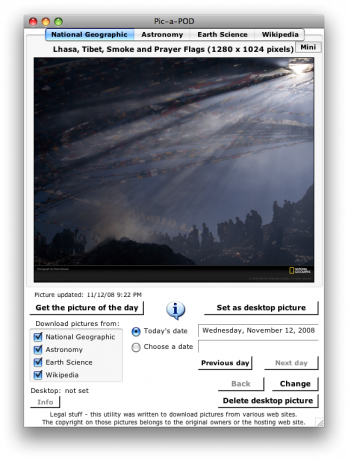
Pic-a-POD kan bruges på både Mac OS X og Windows.
Vladstudio er blandt et af de mange store oplagringssteder til desktop tapeter. Deres kunst er uhyggeligt smuk, og du kan ikke undgå at gå "wow!". Ligesom Pic-a-POD kan det også indstilles til at ændre tapet tilfældigt efter et bestemt interval, eller du kan manuelt ændre det selv.
Et andet godt depot til smukke tapeter er Desktoptopia og hey, hvad ved du? De har også en baggrundschef. Desktoptopia gør det meget let at få fortryllende tapeter på din skærm. Det fungerer meget på samme måde som Vladstudio Companion. Bare tænd for det, og som standard er det indstillet til automatisk at ændre dit tapet hvert 5. minut til en forfriskende ny baggrund.
Tapeterne fra Desktoptopia er af en anden genre og føles meget lidt forskellige fra dem, som Vladstudio leverer. Afhængig af din smag skal du vælge mellem Desktoptopia og Vladstudio Companion. Eller du kan skifte mellem dem begge.
Desktoptopia er tilgængelig til Mac OS X, men de har også en beta-version til Windows.
DeskLickr
Jeg skrev om DeskLickr i min artikel om Flickr-applikationer. Gå videre derovre, hvis du ikke har læst den endnu. Grundlæggende trækker DeskLickr billeder fra Flickr og indstiller dem som tapet. Disse billeder vælges af de tags, interessanthed og grupper, som du bliver nødt til at indstille for at hente de billeder, du foretrækker, snarere end et tilfældigt foto af en persons familiehund.
DeskLickr er kun tilgængelig til Mac OS X
Skjul dine skrivebordsikoner
Hvis du antager, at du har ændret dit tapet til en malerisk baggrund, vil du sandsynligvis gerne have det godt. Hvordan antager du at gøre det, hvis dit skrivebord er rodet med ikoner? Nogle siger, et rodet skrivebord reducerer produktiviteten og koncentrationen drastisk.
Camouflage er langt den bedste applikation, jeg har fundet, og som skjuler alt fra skrivebordet, hvilket kun efterlader tapetet til din beundring. I modsætning til andre applikationer, der skjuler ikoner, f.eks Desktopple eller Desktop gardin, Camouflage påvirkes ikke af Exposé. Så at trykke på F11 afslører ikke dit ægte skrivebord. Med Camouflage og dine ikoner ude af vejen, kan du nu nyde grundlæggende tapeter fra Desktoptopia eller Vladstudio.
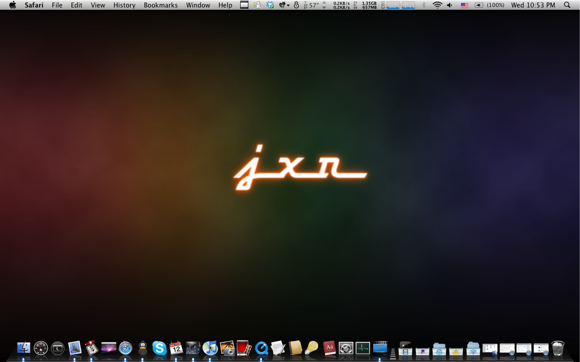
Camouflage kører kun på Mac OS X.
Kør en pauseskærm som din skrivebordsbaggrund
Dette er rent øjen-slik. At indstille en pauseskærm til at køre som din skrivebordsbaggrund vil helt sikkert få dig og folkene omkring dig spændte, fordi vi er så vant til statiske tapeter. Et dynamisk tapet løfter helt sikkert et par øjenbryn. Vær opmærksom på, at dette er ret grafisk intensivt og kræver en relativt kraftig Mac. At køre dette på min MacBook 2.4GHz påvirkede det ikke meget præstationsmæssigt, selvom kernetemperaturen steg en grad eller to. Når det er sagt, kan dette stadig være meget sjovt.
Der er 3 applikationer her, der gør jobbet: Screeni, MagicDesktopSwitch og Wallsaver. Alle af dem er lige så gode, men jeg foretrækker Wallsaver, fordi det kan indstilles til at starte ved opstart og køre automatisk. Både Screeni og MagicDesktopSwitch er kun bedre, hvis du med jævne mellemrum vil indstille pauseskærmen som skrivebordsbaggrund.
Hvis du ønsker, at et par skærmbesparere skal starte, er dette Matrix-pauseskærm er altid et hit; og dette old school flip-flop ur og Lego skærmbesparere vil du måske tage et kig på.
Speciel behandling
Jeg ville ikke medtage dette først, fordi det ikke er et program, men jeg tænkte, at det også ville hjælpe med at "krydre" dit almindelige skrivebord. DevMode-widget tænder for Udviklingsfunktion på dit Dashboard for at give dig mulighed for at placere widgets direkte på dit skrivebord! Det er faktisk muligt at gøre dette i Terminal med en bestemt kommando, men denne widget gør det muligt for alle at have deres foretrukne widgets let tilgængelige på skrivebordet.
Alt hvad du behøver at gøre er at tilføje widgetten til Dashboard og klikke på den en gang for at aktivere udviklingsfunktion. Klik og hold på en hvilken som helst widget, du ønsker, og tryk derefter på F12 (eller knappen Dashboard på nyere tastaturer) for at lukke Dashboard og viola! Du har nu widget'en ud af Dashboard. Du kan gentage processen for enhver widget, du ønsker.
Hvis du vil slippe af med alle widgets, som du har flyttet til skrivebordet, skal du trykke på valgmulighedstasten, mens du holder musepekeren over widgeten, ser du et "tæt" -ikon vises. Klik på det, så widgetten suger sig lige fra skrivebordet.
Hvordan ville du krydre dit skrivebord? Nød du godt af nogle af forslagene i denne artikel? Fortæl os, hvad du ville bruge til at forvandle et kedeligt skrivebord til noget, du ville være glad for at gawk på.
Jackson Chung, M.D., er MakeUseOfs administrerende direktør. På trods af at have en medicinsk grad, har han altid brænder for teknologi, og det var sådan, han blev MakeUseOfs første Mac-skribent. Han har næsten 20 års erfaring med at arbejde med Apple-computere.


